win11怎么优化?windows11安装好以后,想要对系统进行设置,帮助win11提高运行速度和性能,与以前的版本一样,Windows 11 有许多选项可供调整,以在您的计算机上获得更好的性能。通过一些技巧,可以优化其性能,使它运行地更快。但考虑到很多用户还不清楚win11优化的操作,接下来小编为大家带来win11优化的详细教程,有需要的小伙伴们快来看看吧!(全新win11系统安装教程)
一、关闭视觉效果
1、打开开始菜单并搜索“高级”。
2、从结果中单击查看高级系统设置。
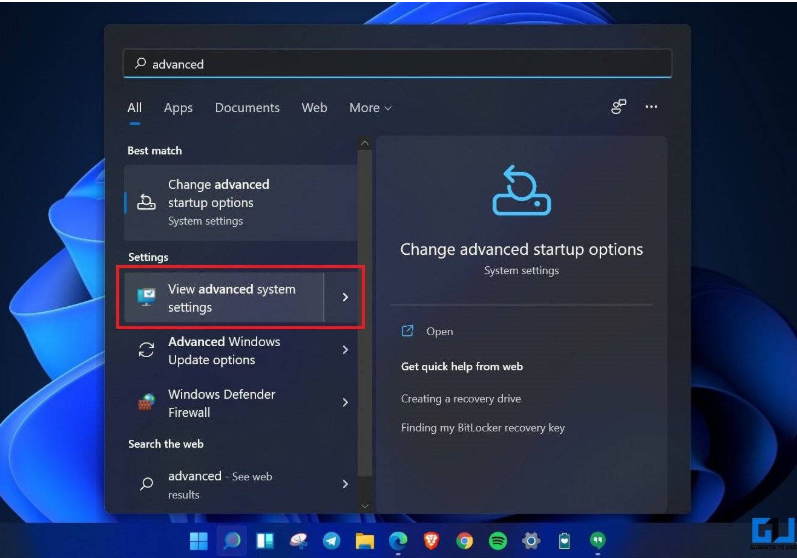
3、在这里,单击性能下的设置。
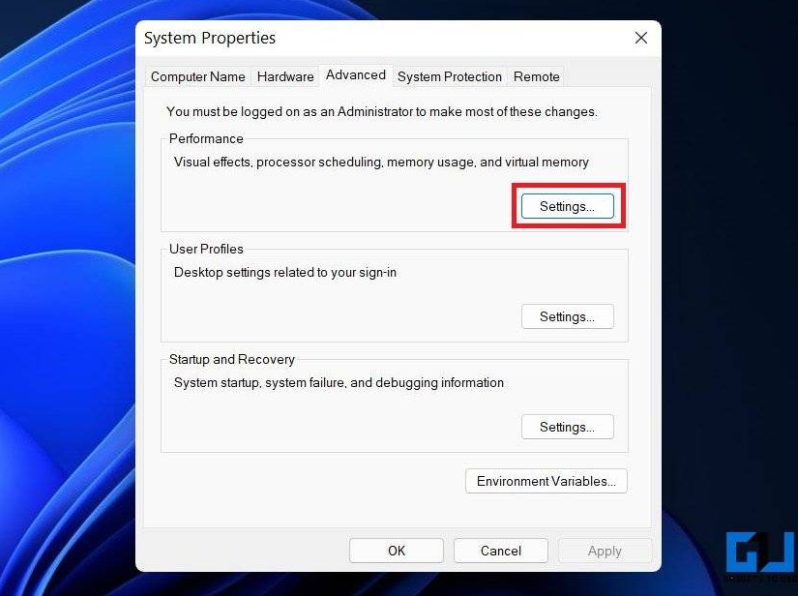
4、在下一个屏幕上,选择调整以获得最佳性能。
5、从下面的选项中,勾选“显示缩略图而不是图标”和“平滑屏幕字体边缘”的框。
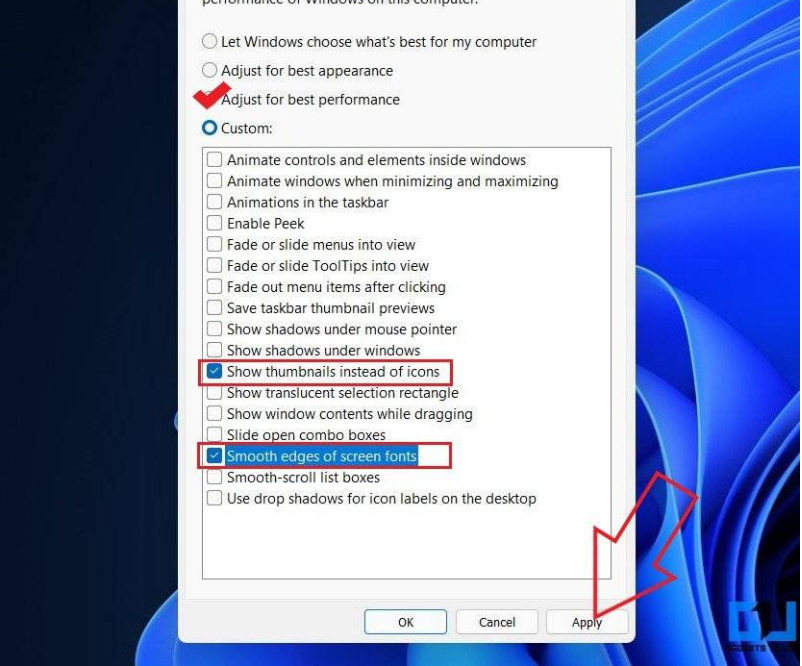
6、然后,点击应用并点击确定。
二、切换到性能电源计划
1、打开开始菜单并搜索“电源计划”。
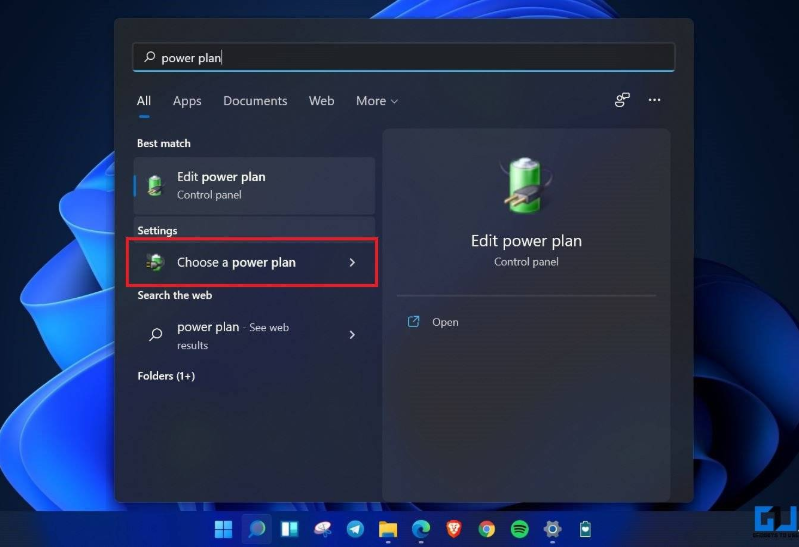
2、单击选择电源计划。
3、在下一个屏幕上,查找高性能计划并选择它。您还可以选择Driver Booster Power Plan进行游戏。找不到高性能?点击边栏中的“创建电源计划”,选择“高性能”,然后按照屏幕上的说明手动添加。
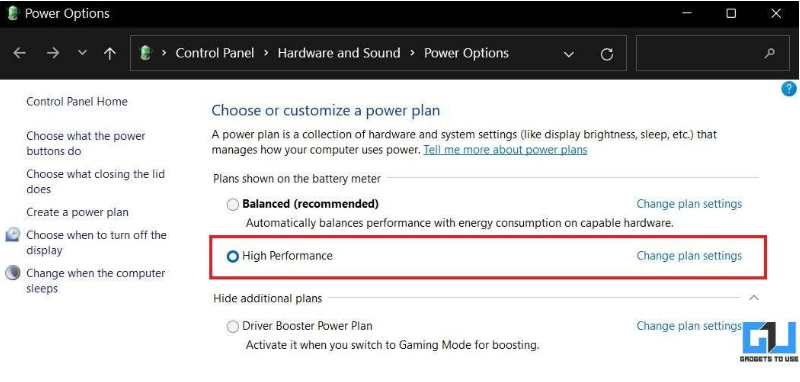
4、现在,点击更改计划设置>更改高级电源设置。
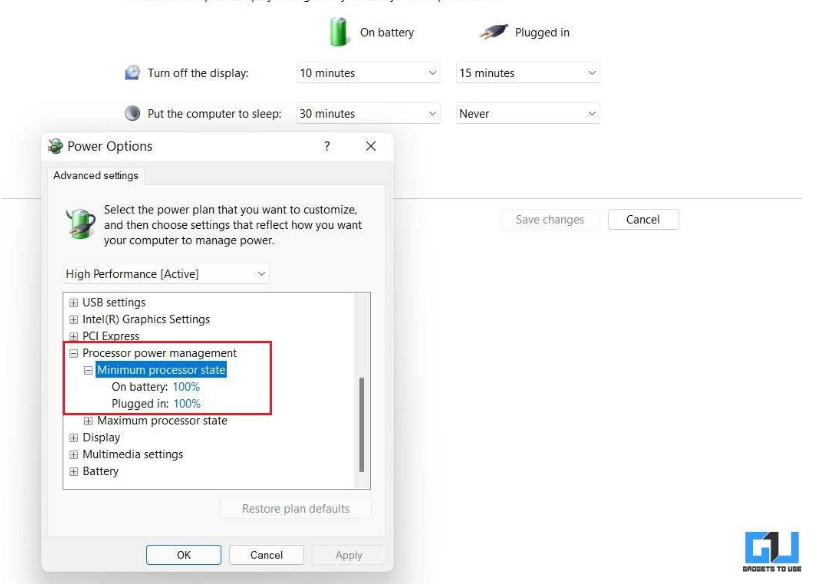
5、在这里,转到处理器电源管理并确保最小和最大处理器状态为 100%。
以上就是小编为大家整理的win11优化的详细教程,希望能对大家有所帮助!
Copyright ©2018-2023 www.958358.com 粤ICP备19111771号-7